So installieren Sie ein ISO-Disc-Image in Windows 8
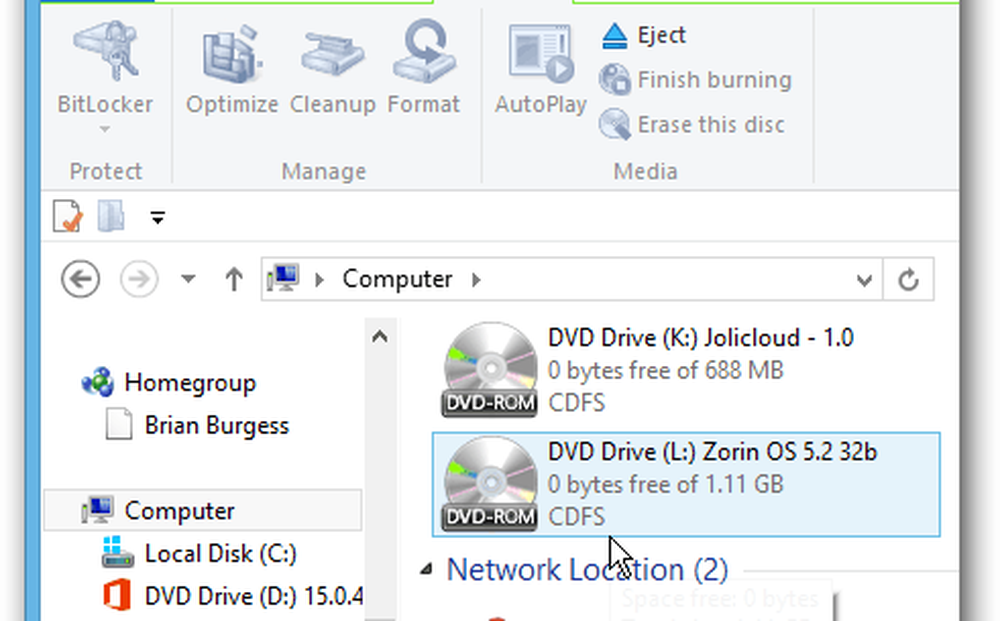
Mounten Sie ein ISO in Windows 8
Melden Sie sich zuerst bei Windows 8 an und klicken Sie im Startbildschirm auf die Kachel Desktop.

Navigieren Sie zum Speicherort des ISO-Images, das Sie einhängen möchten, und klicken Sie darauf. Über der Registerkarte "Verwalten" wird eine Disc-Image-Tools angezeigt. Klicken Sie auf Mount.
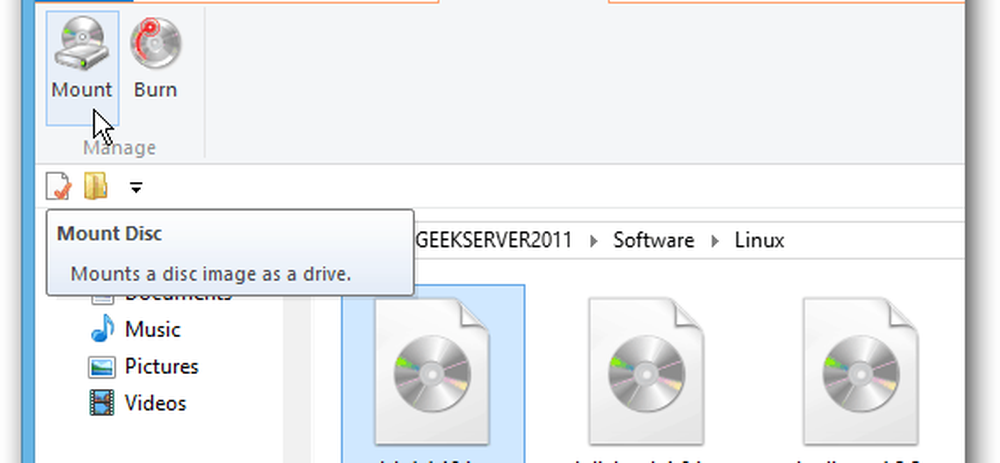
Jetzt haben Sie Zugriff auf die Dateien im ISO-Image.
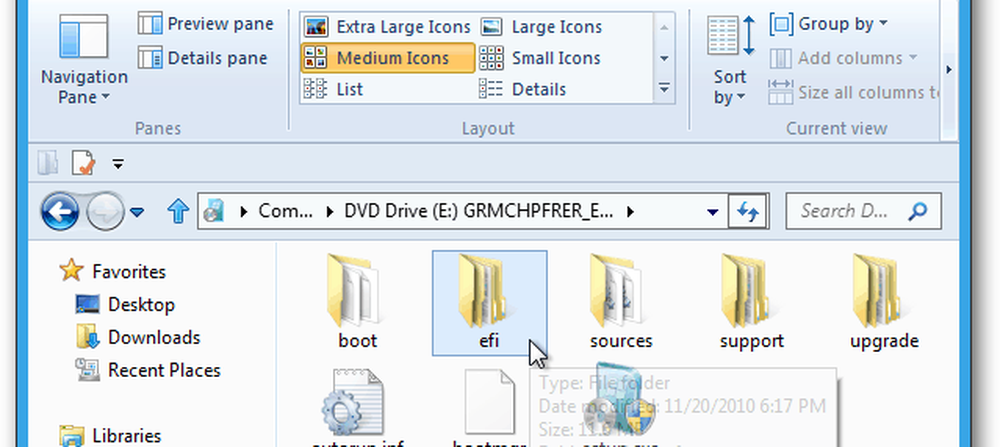
Alternativ können Sie zum Speicherort der ISO navigieren. Klicken Sie dann mit der rechten Maustaste darauf und wählen Sie im Kontextmenü den Befehl Mount.
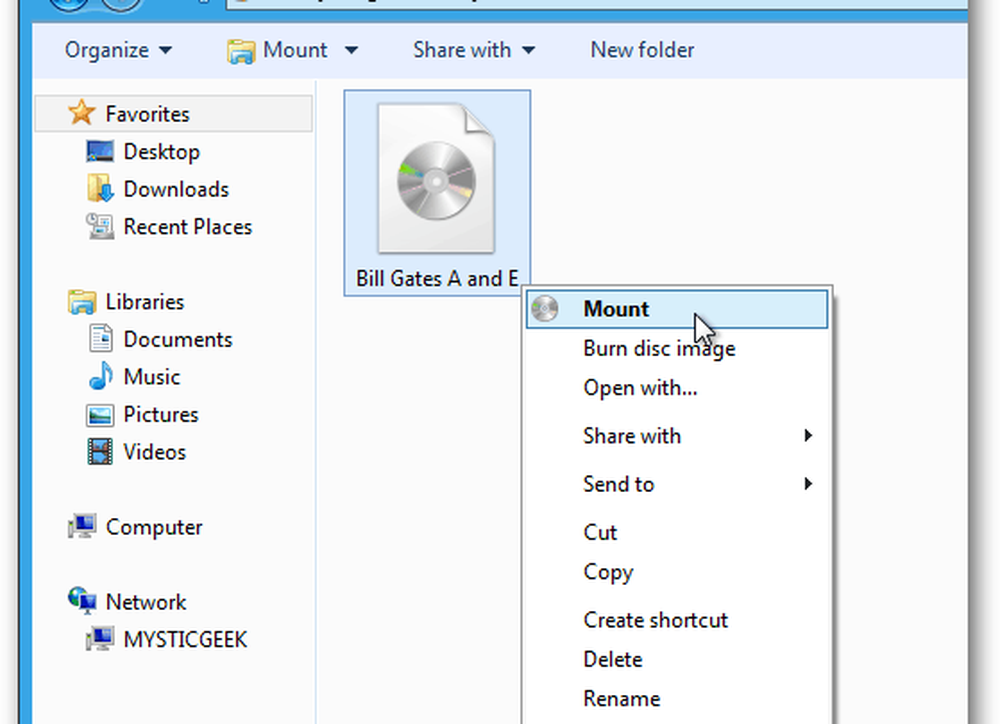
Es dauert nur eine Sekunde, und wenn Sie Computer öffnen, wird das ISO-Image als virtuelles Laufwerk angezeigt. Windows holt sich einen verfügbaren Laufwerksbuchstaben, der auf Ihrem System verfügbar ist.
In diesem Beispiel habe ich Office 2013 Pro und zwei verschiedene Linux-Versionen auf meinem Windows 8-Computer. Es hat die Laufwerksbuchstaben D, K und L gepackt, da diese nicht von anderen physischen Laufwerken der virtuellen Laufwerke verwendet werden.
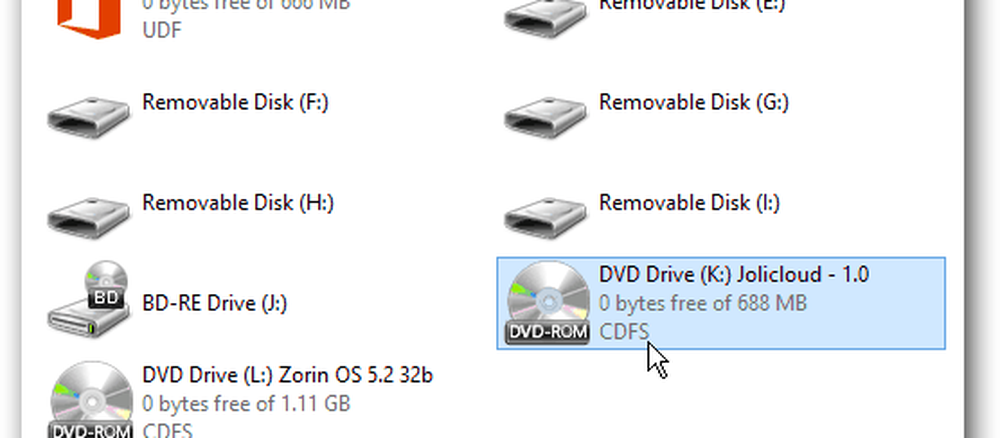
Doppelklicken Sie auf das Bild, um auf die benötigten Dateien zuzugreifen. In diesem Fall kann ich auf die Datei Setup.exe zugreifen, um Office 2013 zu installieren - ohne es zuerst auf CD brennen zu müssen. Diese Funktion ist besonders praktisch, wenn Sie kein optisches Laufwerk haben - beispielsweise auf einem Netbook. Spiele werden vom ISO-Image auf der Festplatte schneller ausgeführt als von einer physischen CD oder DVD.
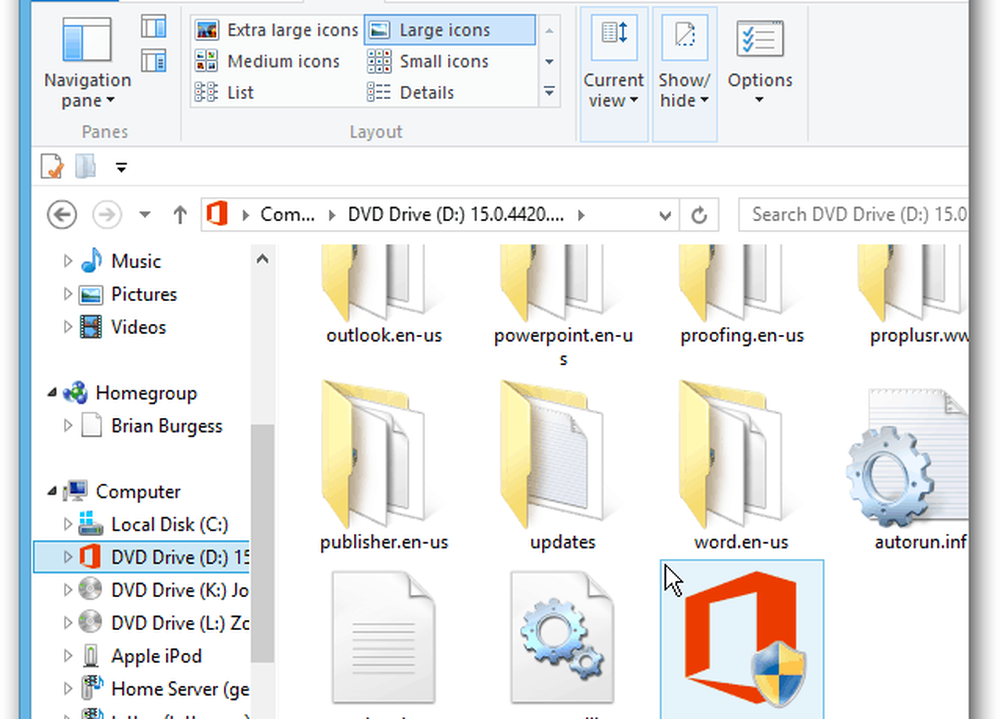
Mounten von ISO-Disc-Abbildfenstern 7
Unter Windows 7, Vista und XP können Sie ISO-Images mithilfe eines Dienstprogramms von Drittanbietern wie Virtual Clone Drive bereitstellen.
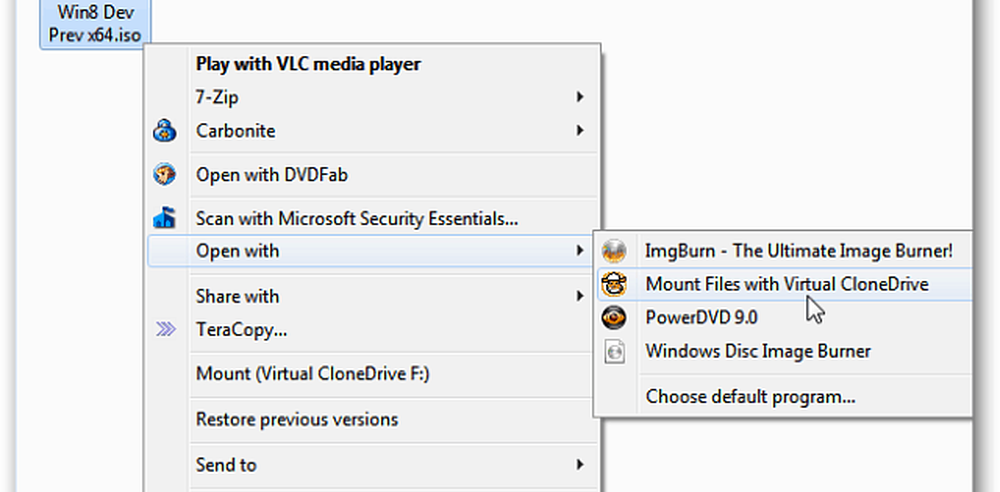
Wenn für das tägliche Computing viele ISOs erforderlich sind, haben Sie mit Windows 8 alles abgedeckt - und ohne die Software von Drittanbietern. Groovig!




